Hoe u cryptocurrency op Bitget kunt storten en verhandelen
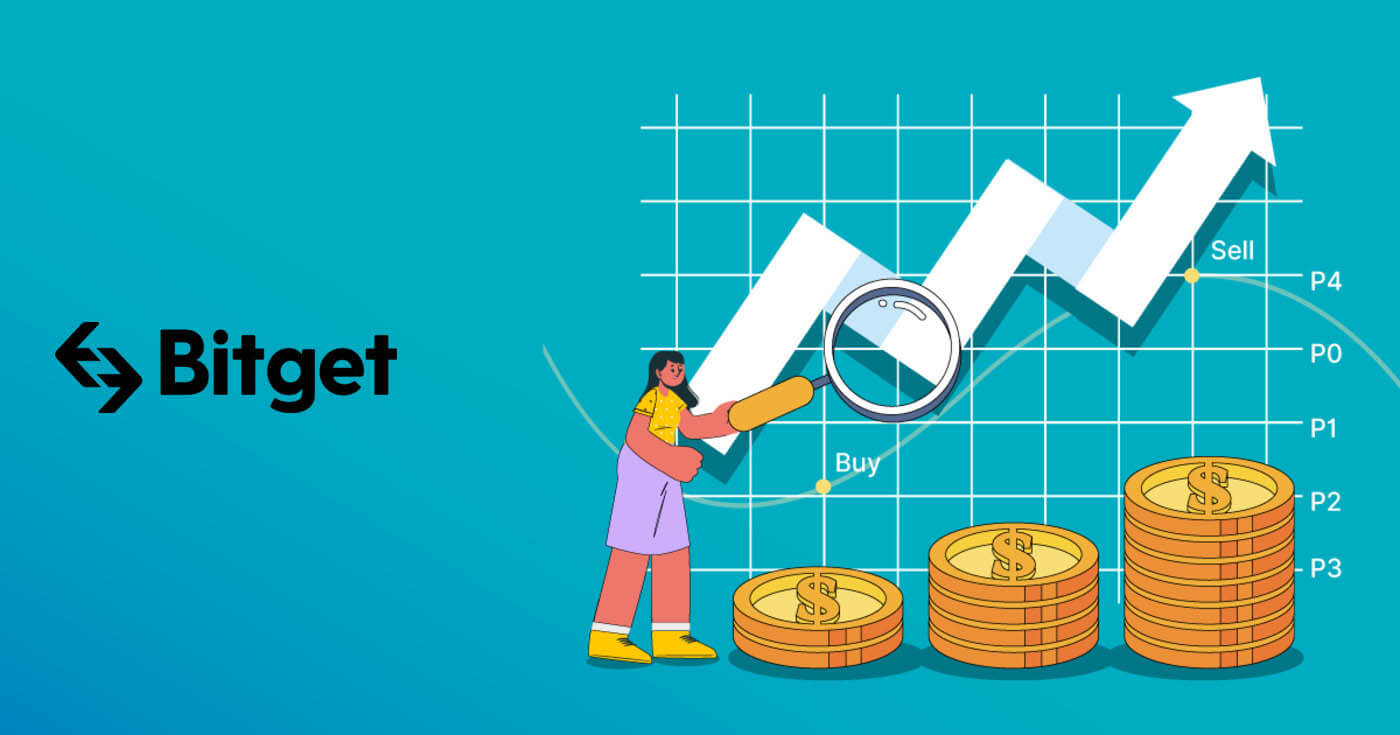
Hoe u op Bitget kunt storten
Crypto kopen met een creditcard/debetkaart op Bitget
Hier vindt u een gedetailleerde stapsgewijze handleiding voor het kopen van cryptovaluta met Fiat-valuta met behulp van een creditcard/debetkaart. Vul uw KYC in voordat u met uw Fiat-aankoop begint.Web
Stap 1: Klik op [ Crypto kopen ] in de bovenste navigatiebalk en selecteer [ Creditcard/betaalkaart ]. 
Stap 2: Selecteer de Fiat-valuta voor de betaling en vul het bedrag in Fiat-valuta in waarmee u wilt kopen. Het systeem geeft dan automatisch de hoeveelheid Crypto weer die u krijgt op basis van de realtime offerte. En ga verder met klikken op “Koop nu” om de crypto-aankoop te starten.  Stap 3: Als u nog geen kaart aan uw Bitget-account heeft gekoppeld, wordt u gevraagd een nieuwe kaart toe te voegen.
Stap 3: Als u nog geen kaart aan uw Bitget-account heeft gekoppeld, wordt u gevraagd een nieuwe kaart toe te voegen. 
Stap 4: Voer de benodigde kaartgegevens in, zoals uw kaartnummer, vervaldatum en CVV. Vervolgens wordt u doorgestuurd naar de OTP-transactiepagina van uw bank. Volg de instructies op het scherm om de betaling te verifiëren. 
Stap 5: Nadat u de betaling heeft voltooid, ontvangt u een melding "betaling in behandeling". De verwerkingstijd voor de betaling kan variëren, afhankelijk van het netwerk, en het kan enkele minuten duren voordat deze in uw account wordt weergegeven. Let op: wees geduldig en vernieuw of verlaat de pagina niet totdat de betaling is bevestigd om eventuele discrepanties te voorkomen.
App
Stap 1: Log in op uw Bitget-account en selecteer het tabblad Credit/Debit Card onder het gedeelte Storten. 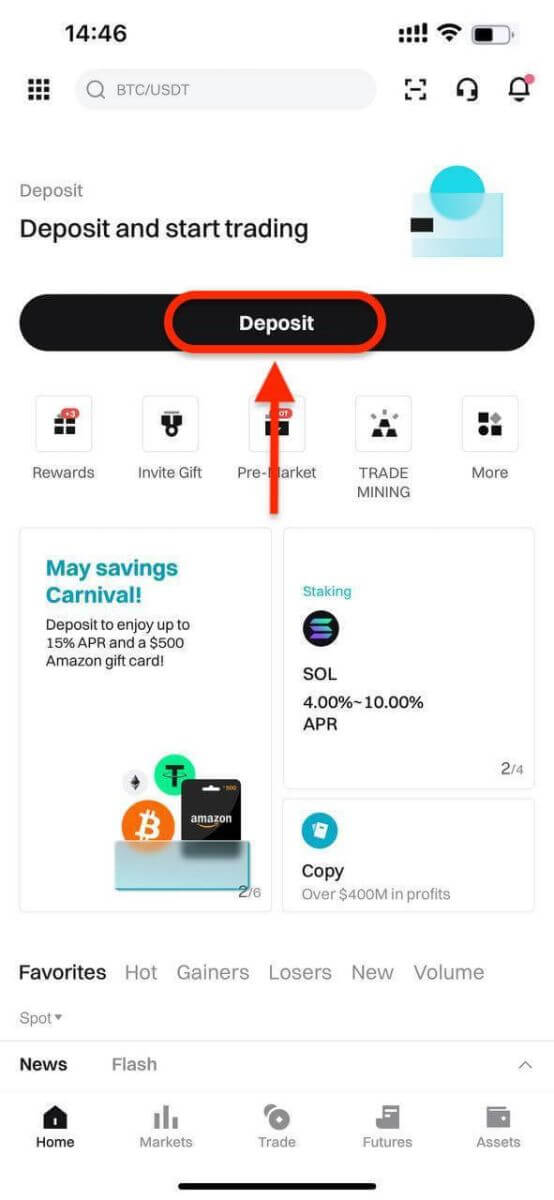
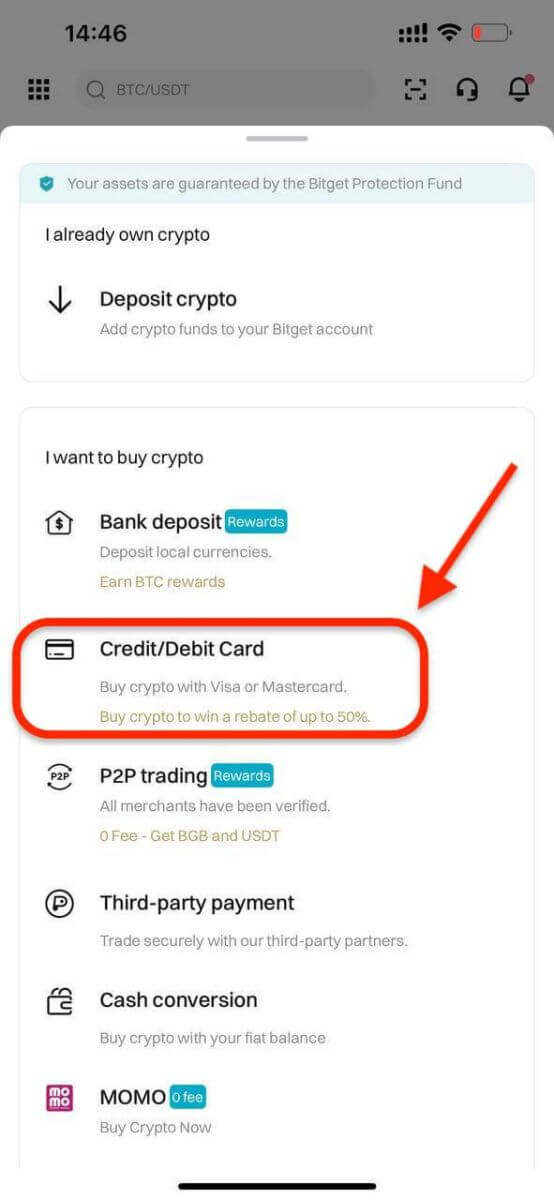
Stap 2: Voer het bedrag in dat u wilt uitgeven, en het systeem berekent en toont automatisch de hoeveelheid cryptocurrency die u ontvangt. De prijs wordt elke minuut bijgewerkt en klik op "Kopen" om de transactie te verwerken. 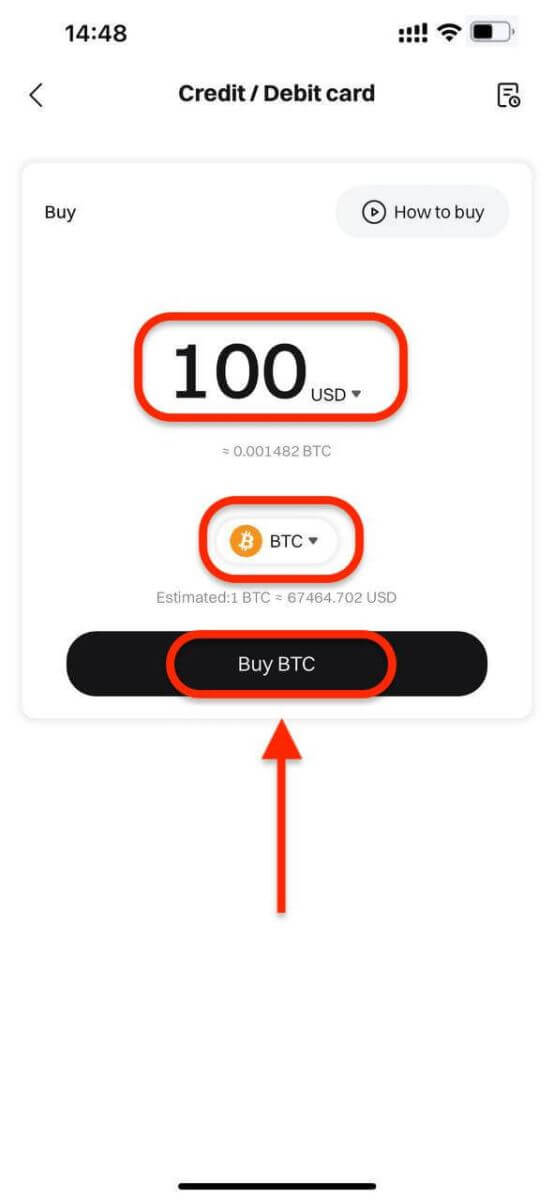
Stap 3: Selecteer [Nieuwe kaart toevoegen]. 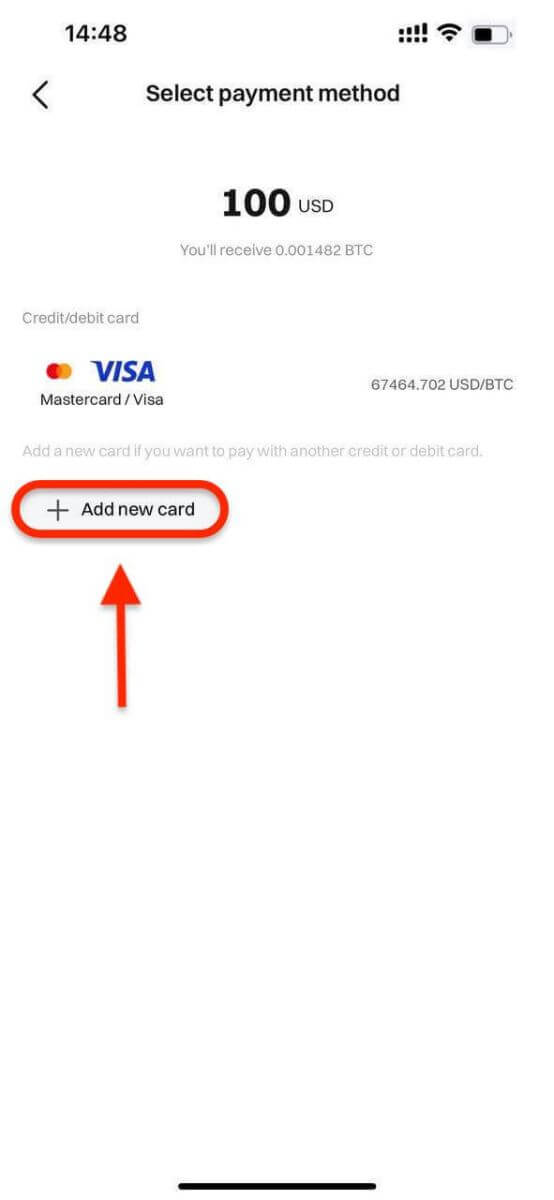
Stap 4: Voer de benodigde kaartgegevens in, waaronder het kaartnummer, de vervaldatum en CVV. 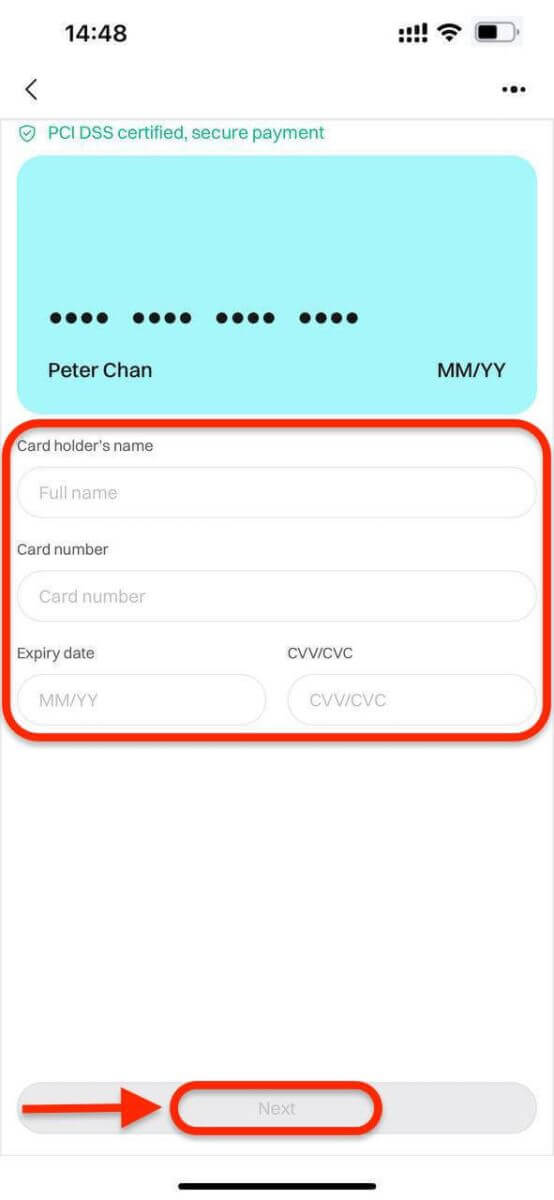
Zodra u de kaartgegevens succesvol heeft ingevoerd en bevestigd, ontvangt u een melding dat de kaart succesvol is gekoppeld.
Stap 5: Nadat u de betaling heeft voltooid, ontvangt u een melding "Betaling in behandeling". De verwerkingstijd voor de betaling kan variëren, afhankelijk van het netwerk, en het kan enkele minuten duren voordat deze in uw account wordt weergegeven.
Wees geduldig en vernieuw of verlaat de pagina niet totdat de betaling is bevestigd om eventuele discrepanties te voorkomen.
Hoe u Crypto kunt kopen met behulp van E-Wallet of externe betalingsproviders op Bitget
Web
Voordat u met uw fiatstorting begint, moet u uw geavanceerde KYC voltooien.
Stap 1: Klik op [ Crypto kopen ] in de bovenste navigatiebalk en selecteer [ Snel kopen ].
Stap 2: Selecteer USD als de Fiat-valuta voor de betaling. Vul het bedrag in USD in om de realtime offerte te ontvangen op basis van uw transactiebehoeften. Ga door met klikken op Nu kopen en u wordt doorgestuurd naar de bestelpagina.
Opmerking : Realtime koersen worden van tijd tot tijd afgeleid van de referentieprijs. Het definitieve aankooptoken wordt op uw Bitget-account bijgeschreven op basis van het overgemaakte bedrag en de laatste wisselkoers.
Stap 3: Selecteer een betaalmethode
- Bitget ondersteunt momenteel VISA, Mastercard, Apple Pay, Google Pay en andere methoden. Onze ondersteunde externe dienstverleners zijn onder meer Mercuryo, Banxa, Alchemy Pay, GEO Pay (Swapple), Onramp Money en meer.

Stap 4: Gebruik Skrill om geld over te maken naar de rekening van de volgende ontvanger. Zodra de overdracht is voltooid, klikt u op 'Betaald. Breng de andere partij op de hoogte'. knop.
- Nadat de Fiat-bestelling is geplaatst, heeft u 15 minuten de tijd om de betaling af te ronden. Zorg ervoor dat u redelijkerwijs de tijd neemt om de bestelling af te ronden. De betreffende bestelling vervalt nadat de timer is verstreken.
- Zorg ervoor dat het account waarmee u verzendt dezelfde naam heeft als uw KYC-naam.

Stap 5: De betaling wordt automatisch verwerkt nadat u de bestelling als Betaald heeft gemarkeerd.
App
Voordat u met uw fiat-storting begint, voltooit u uw geavanceerde KYC.
Stap 1: Log in op uw Bitget-account, tik op de hoofdpagina van de app op [ Storten ] en vervolgens op [ Betaling door derden ]. 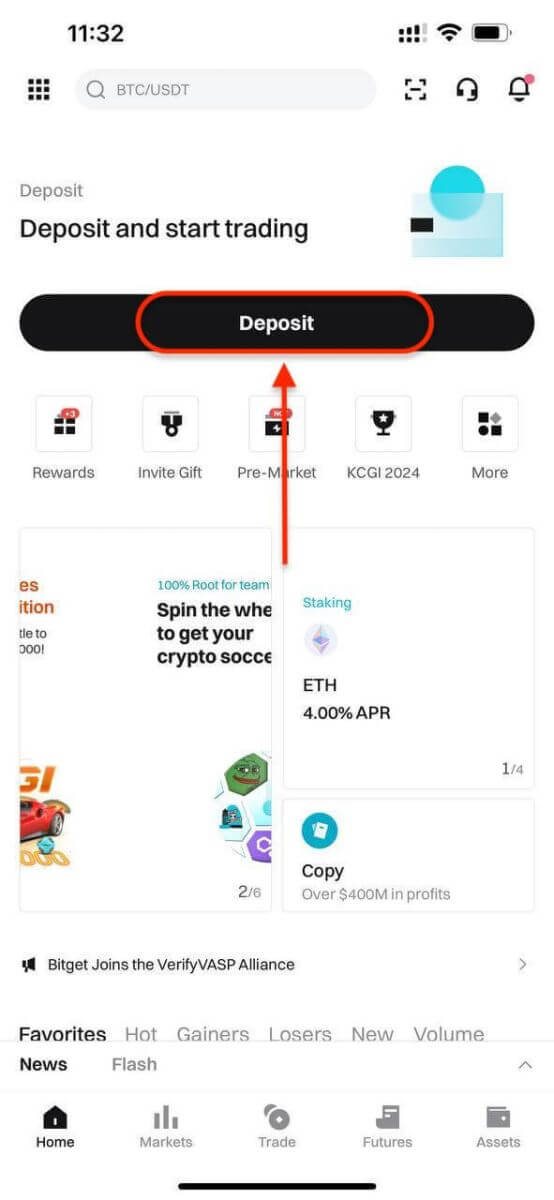
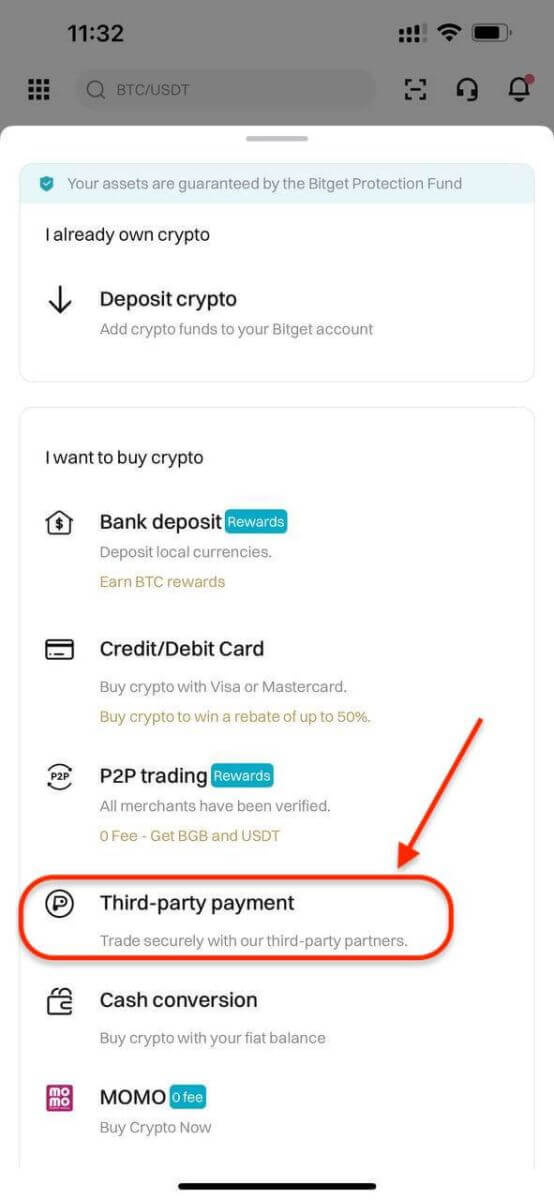
Stap 2: Selecteer USD als de Fiat-valuta voor de betaling. Vul het bedrag in USD in om een realtime offerte te krijgen op basis van uw transactiebehoeften.
Selecteer vervolgens een betaalmethode en klik op Kopen. U wordt doorgestuurd naar de bestelpagina.
- Bitget ondersteunt momenteel VISA, Mastercard, Apple Pay, Google Pay en andere methoden. Onze ondersteunde externe dienstverleners zijn onder meer Mercuryo, Banxa, Alchemy Pay, GEO Pay (Swapple), Onramp Money en meer.

Stap 3. Bevestig uw betalingsgegevens door op [Bevestigen] te klikken, u wordt vervolgens doorgestuurd naar het platform van derden. 
Stap 4: Voltooi de registratie met uw basisgegevens. 

Hoe u Crypto kunt kopen met P2P-handel op Bitget
WebStap 1: Log in op uw Bitget-account en ga naar [ Crypto kopen ] - [ P2P-handel (0 kosten) ].
Voordat u op de P2P-markt handelt, moet u eerst uw favoriete betaalmethoden toevoegen.
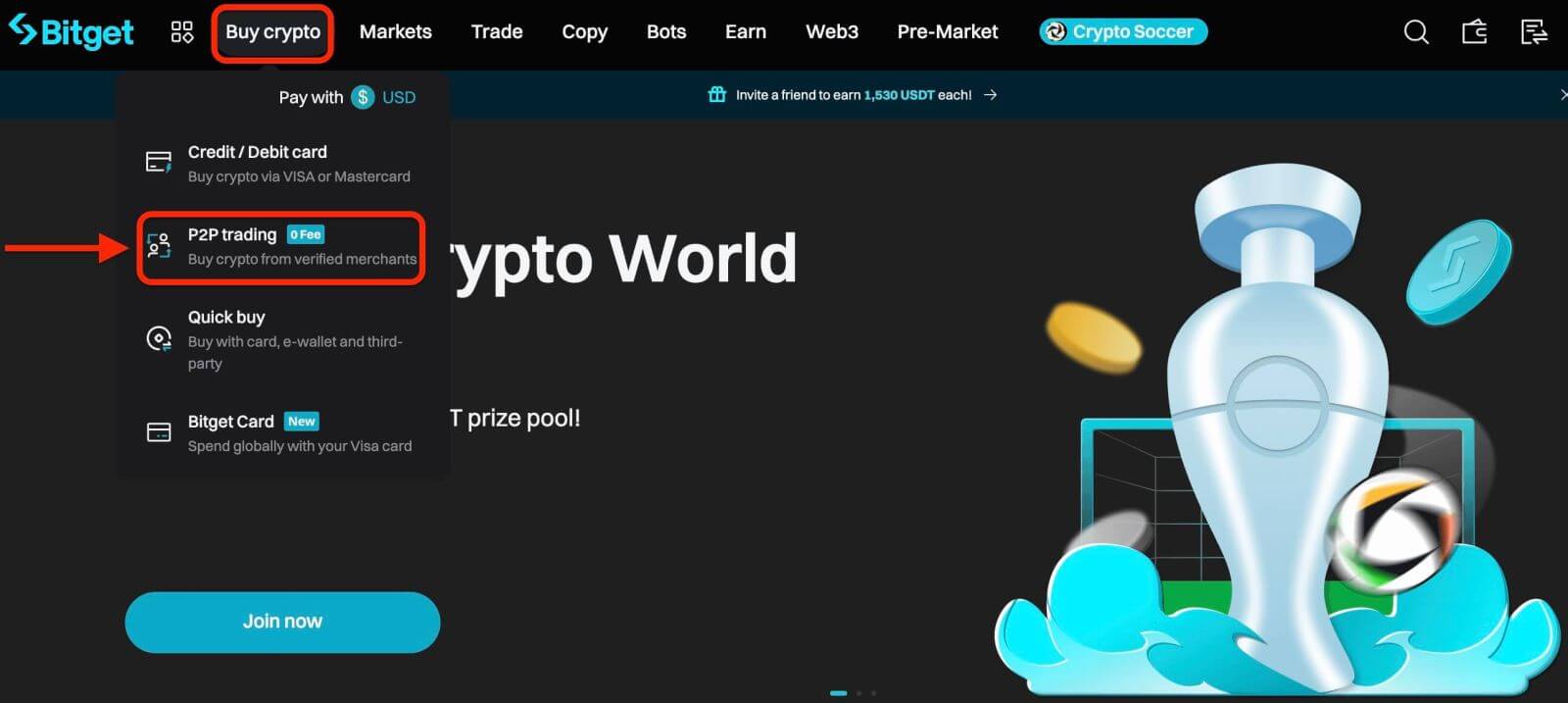
Stap 2: P2P-zone
Selecteer de crypto die u wilt kopen. U kunt alle P2P-advertenties filteren met behulp van de filters. Gebruik bijvoorbeeld 100 USD om USDT te kopen. Klik op [Kopen] naast de gewenste aanbieding.
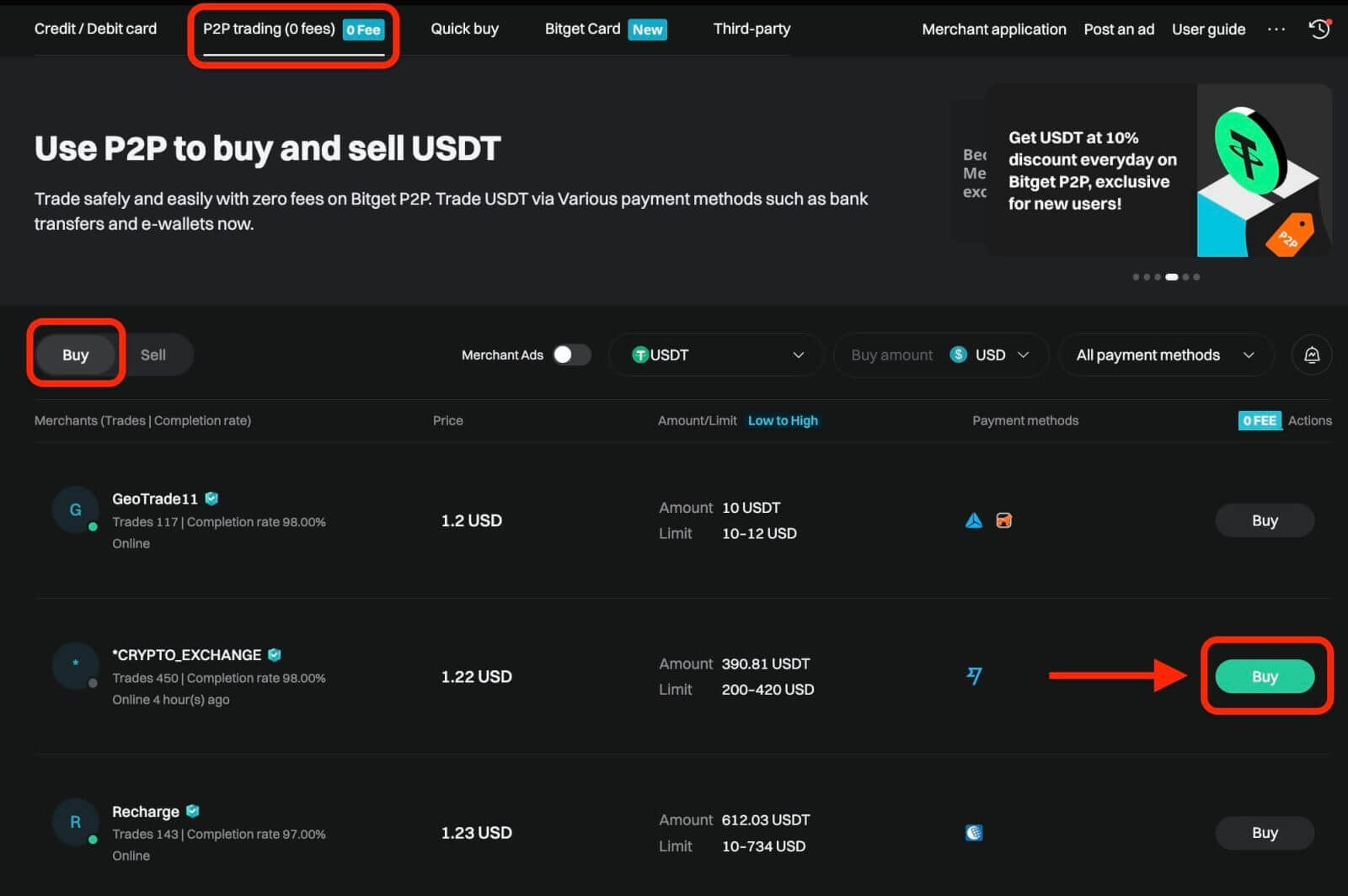
Bevestig de fiatvaluta die u wilt gebruiken en de crypto die u wilt kopen. Voer de hoeveelheid fiatvaluta in die u wilt gebruiken, en het systeem berekent automatisch de hoeveelheid crypto die u kunt krijgen. Klik op [Kopen].
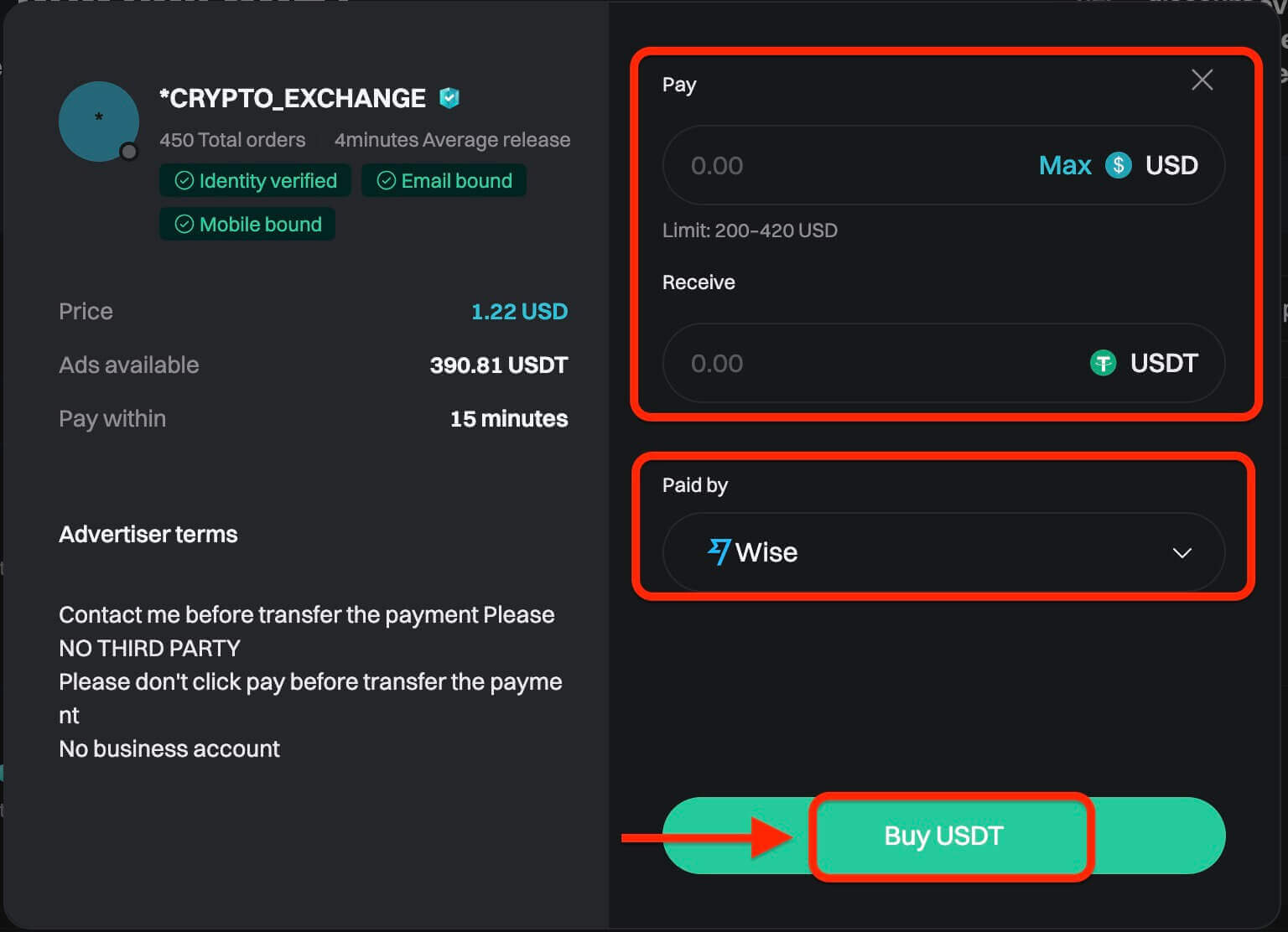
Stap 3: U ziet de betalingsgegevens van de verkoper. Maak het bedrag binnen de gestelde termijn over naar de door de verkoper gewenste betaalmethode. U kunt de [Chat]-functie aan de rechterkant gebruiken om contact op te nemen met de verkoper. Nadat u de overboeking heeft gedaan, klikt u op [Betaald. Breng de andere partij op de hoogte] en [Bevestigen].
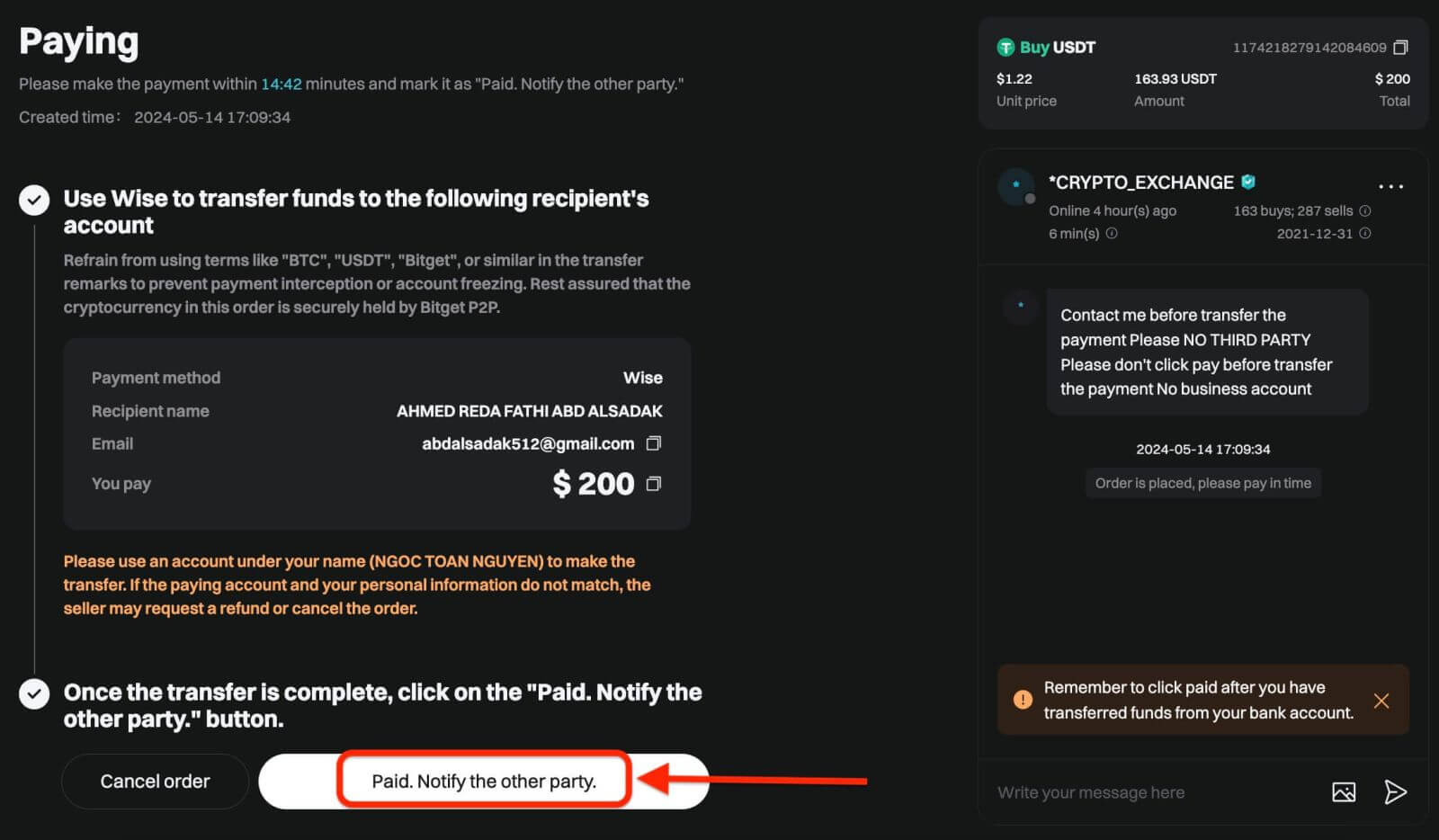
Belangrijke opmerking: u moet de betaling rechtstreeks naar de verkoper overmaken via een bankoverschrijving of andere betalingsplatforms van derden, op basis van de betalingsgegevens van de verkoper. Als u de betaling al aan de verkoper heeft overgemaakt, klik dan niet op [Bestelling annuleren] tenzij u al een terugbetaling van de verkoper op uw betaalrekening heeft ontvangen. Klik niet op [Betaald] tenzij u de verkoper heeft betaald.
Stap 4: Nadat de verkoper uw betaling heeft bevestigd, zal hij cryptocurrency aan u vrijgeven en wordt de transactie als voltooid beschouwd. U kunt op [Bekijk asset] klikken om de assets te bekijken.
Als u niet binnen 15 minuten na het klikken op [Bevestigen] cryptocurrency kunt ontvangen, kunt u op [Beroep indienen] klikken om contact op te nemen met de klantenservice van Bitget voor hulp.
Houd er rekening mee dat u niet meer dan twee lopende bestellingen tegelijk kunt plaatsen. U moet de bestaande bestelling voltooien voordat u een nieuwe bestelling plaatst.
App
Volg deze stappen om cryptocurrency te kopen op de Bitget-app via P2P-handel.
Stap 1: Log in op uw Bitget-account in de mobiele app, navigeer naar het tabblad Home en tik op de knop Storten.
Voordat u in P2P gaat handelen, moet u ervoor zorgen dat u alle verificaties heeft voltooid en de betaalmethode van uw voorkeur heeft toegevoegd.
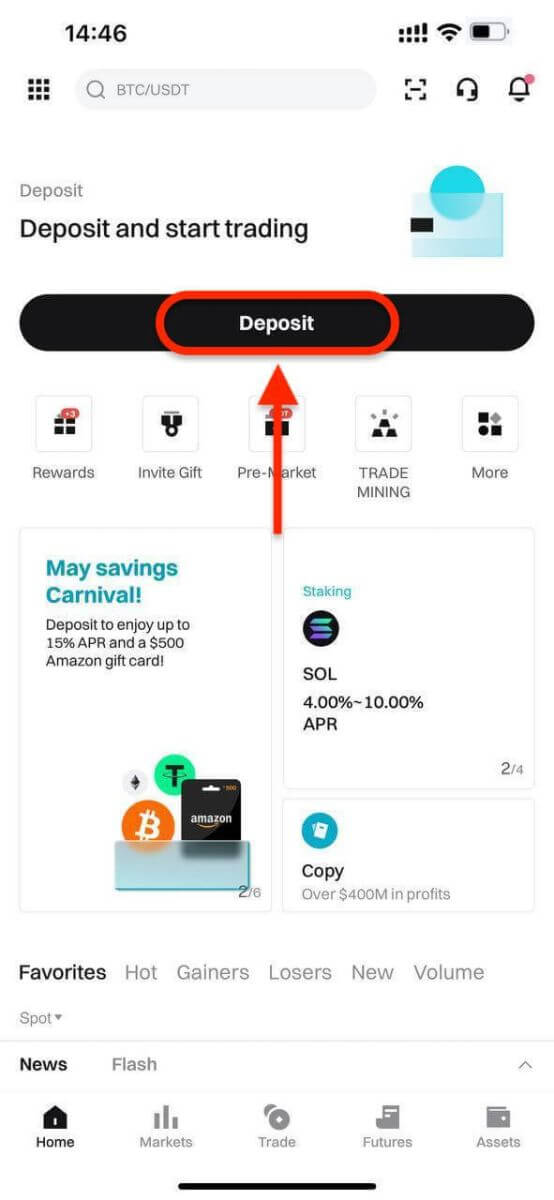
Selecteer vervolgens P2P-handel.
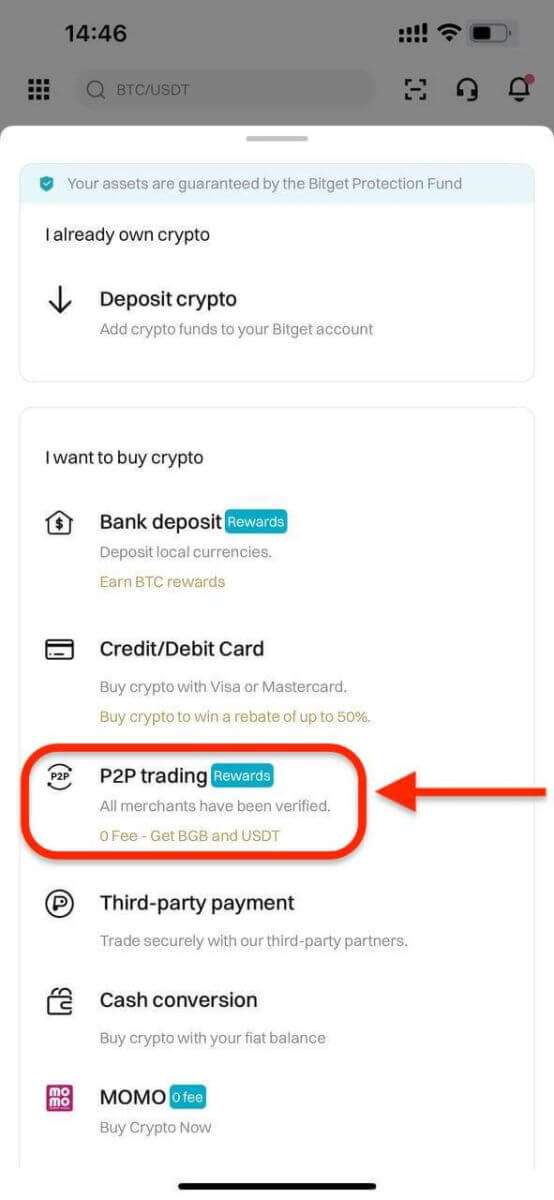
Stap 2: Selecteer het type crypto dat je wilt kopen. U kunt P2P-aanbiedingen filteren op munttype, fiattype of betalingsmethoden. Klik vervolgens op Kopen om door te gaan.
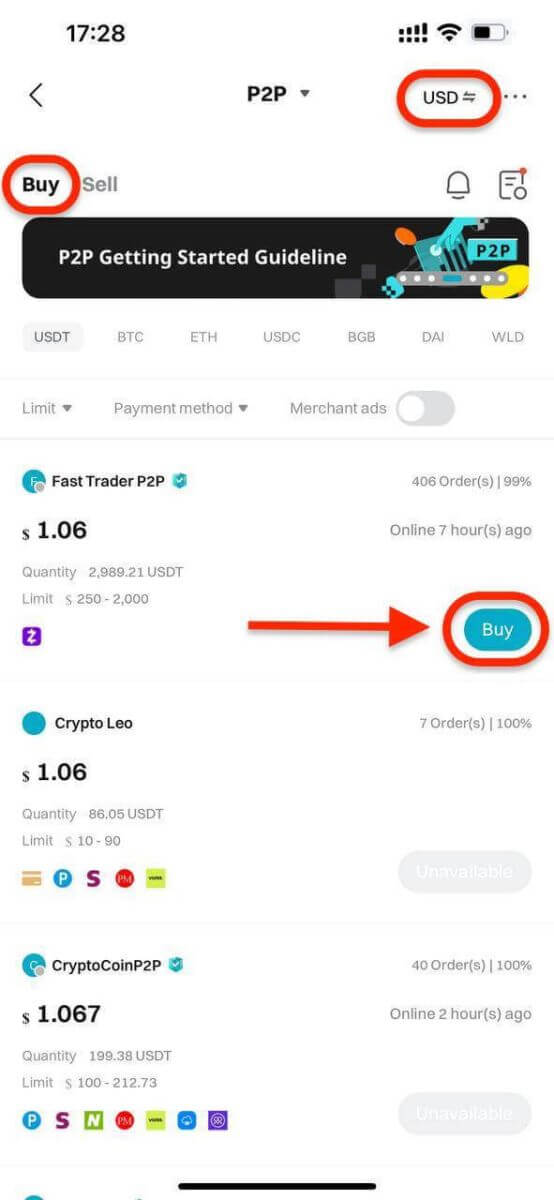
Stap 3: Voer het bedrag aan fiatvaluta in dat u wilt gebruiken. Het systeem berekent automatisch de hoeveelheid crypto die u ontvangt. Klik vervolgens op USDT kopen met 0 kosten. De crypto-activa van de handelaar worden bewaard door Bitget P2P zodra de bestelling is aangemaakt.
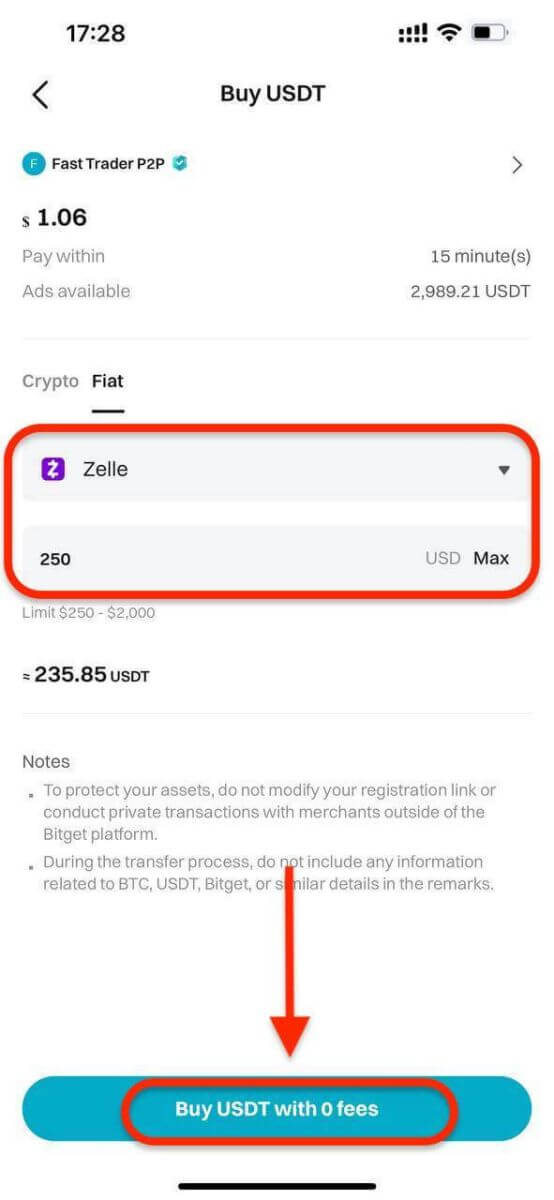
Stap 4:U ziet de betalingsgegevens van de handelaar. Maak het geld binnen de tijdslimiet over naar de gewenste betaalmethode van de verkoper. U kunt contact opnemen met de verkoper via de P2P-chatbox.
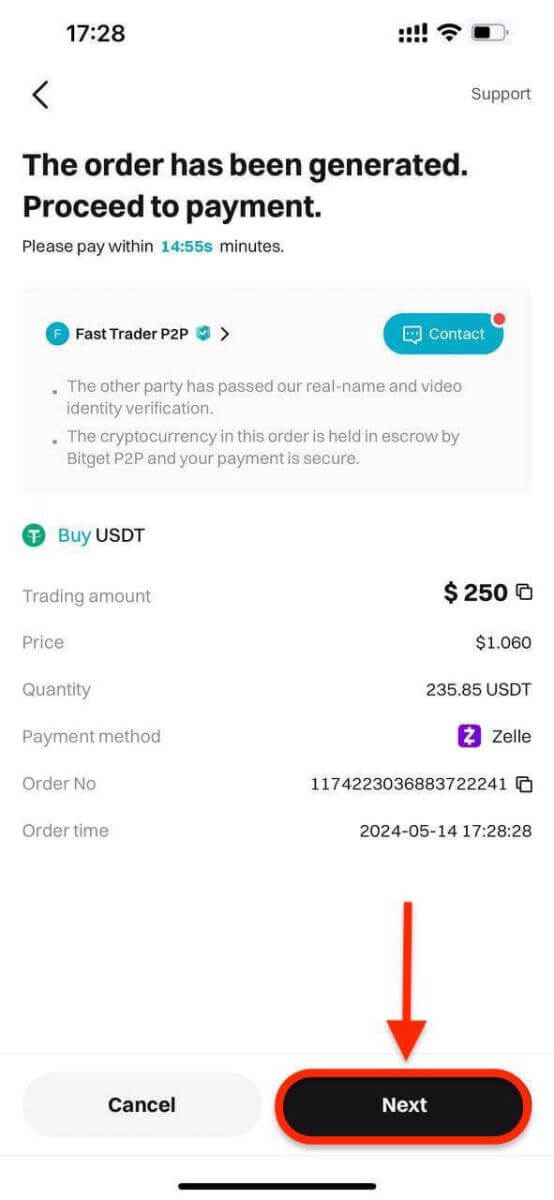
Nadat u de overboeking heeft uitgevoerd, klikt u op Betaald.
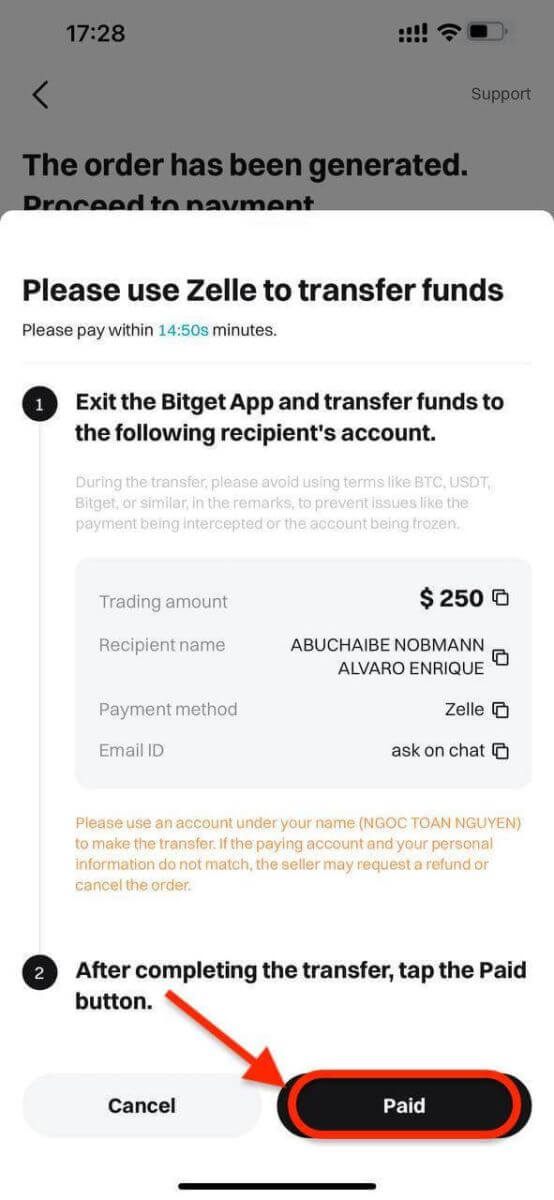
Belangrijke opmerking: u moet de betaling rechtstreeks naar de handelaar overmaken via een bankoverschrijving of een ander betalingsplatform van derden (op basis van hun betalingsgegevens). Als u de betaling al naar de verkoper heeft overgemaakt, klik dan niet op Bestelling annuleren, tenzij u al een terugbetaling van de verkoper heeft ontvangen. Klik niet op Betaald tenzij u de verkoper heeft betaald.
Stap 5: Nadat de verkoper uw betaling heeft bevestigd, zal hij/zij uw crypto aan u vrijgeven en wordt de transactie als voltooid beschouwd. U kunt op Activa bekijken klikken om uw portemonnee te controleren.
Als alternatief kunt u uw gekochte crypto bekijken op het tabblad Activa door naar Fondsen te navigeren en de knop Transactiegeschiedenis rechtsboven in het scherm te selecteren.
Hoe u Crypto op Bitget kunt storten
Welkom bij onze eenvoudige handleiding over het storten van cryptocurrencies op uw Bitget-account via de website. Of u nu een nieuwe of bestaande Bitget-gebruiker bent, ons doel is om een soepel stortingsproces te garanderen. Laten we samen de stappen doorlopen:Web
Stap 1: Klik op het icoontje van [ Wallets ] in de rechterbovenhoek en selecteer [ Deposit ].

Stap 2: Selecteer de cryptovaluta en het netwerk voor de storting. Laten we het storten van USDT-token met behulp van het TRC20-netwerk als voorbeeld nemen. Kopieer het Bitget-stortingsadres en plak het op het opnameplatform.
- Zorg ervoor dat het netwerk dat u selecteert overeenkomt met het netwerk dat u op uw opnameplatform hebt geselecteerd. Als u het verkeerde netwerk selecteert, kan uw geld verloren gaan en kan het niet worden teruggevorderd.
- Verschillende netwerken hebben verschillende transactiekosten. U kunt een netwerk selecteren met lagere kosten voor uw opnames.
- Ga verder met het overbrengen van uw crypto uit uw externe portemonnee door de opname te bevestigen en deze naar uw Bitget-accountadres te sturen.
- Stortingen hebben een bepaald aantal bevestigingen op het netwerk nodig voordat ze in uw account worden weergegeven.
Met deze informatie kunt u vervolgens uw storting voltooien door uw opname uit uw externe portemonnee of rekening van derden te bevestigen.
Stap 3: Controleer de stortingstransactie
Zodra u de storting heeft voltooid, kunt u naar het dashboard 'Activiteiten' gaan om uw bijgewerkte saldo te bekijken.
Om uw stortingsgeschiedenis te bekijken, scrollt u omlaag naar het einde van de stortingspagina. 
App
Stap 1: Log in op uw Bitget-account, tik op de hoofdpagina van de app op [ Deposit ] en vervolgens op [ Deposit crypto ]. 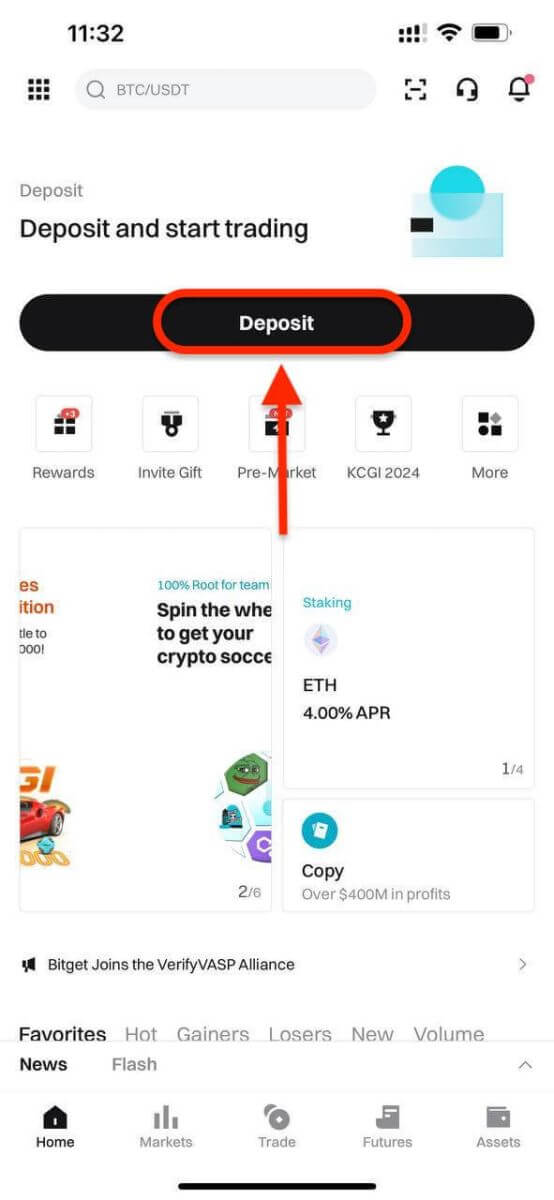
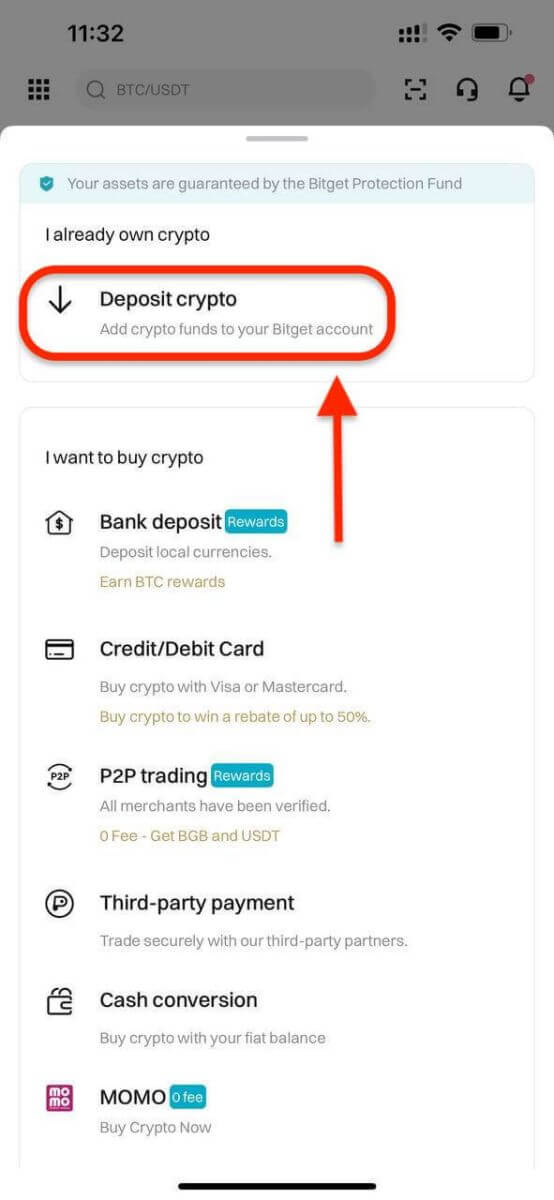
Stap 2: Onder het tabblad 'Crypto' kunt u het type munt en het netwerk selecteren dat u wilt storten.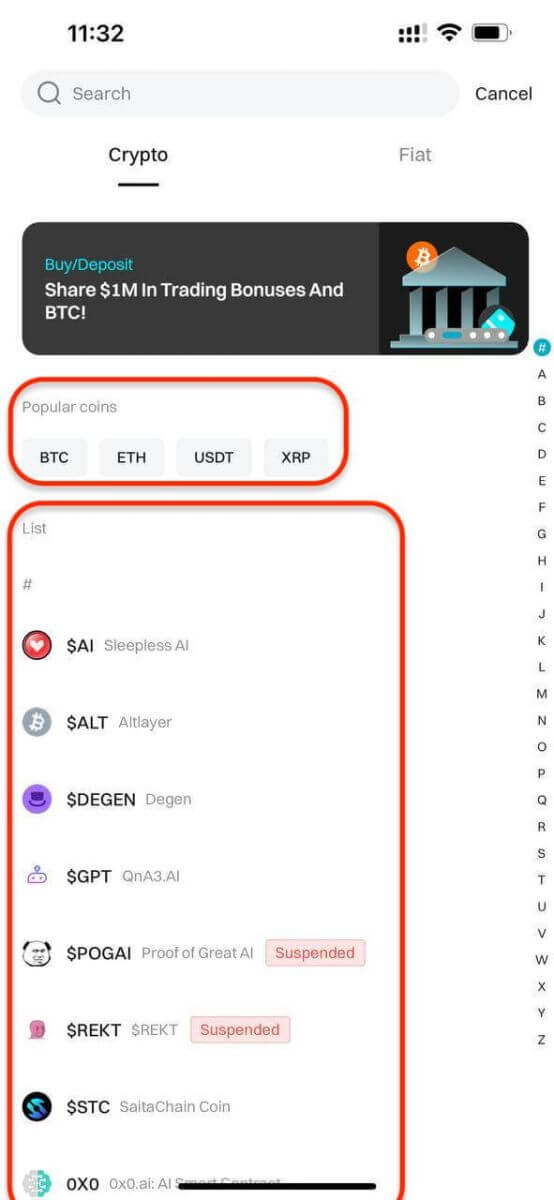
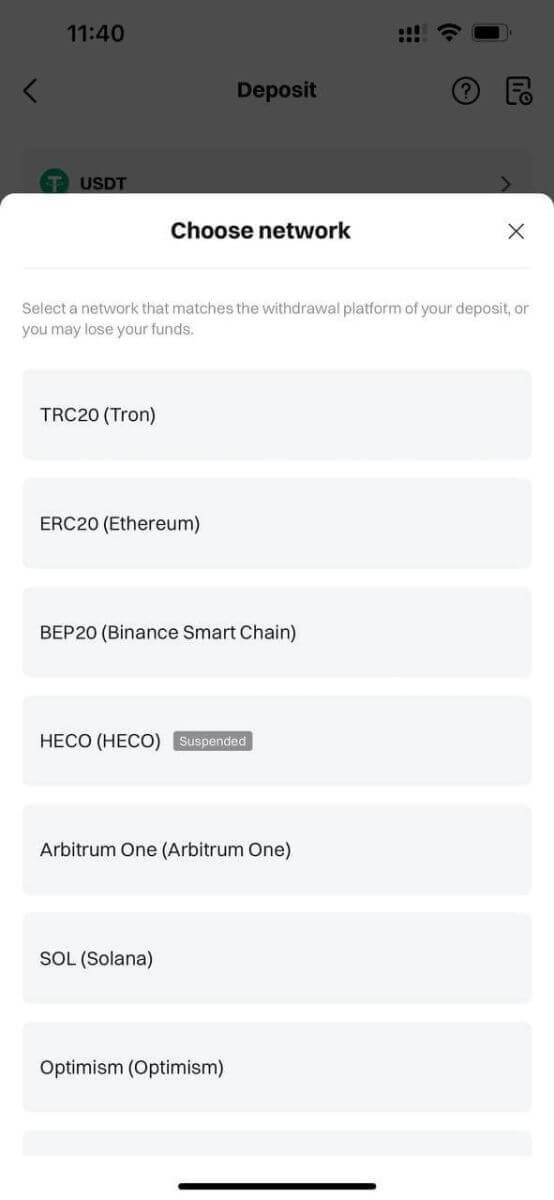
- Zorg ervoor dat het netwerk dat u selecteert overeenkomt met het netwerk dat u op uw opnameplatform hebt geselecteerd. Als u het verkeerde netwerk selecteert, kan uw geld verloren gaan en kan het niet worden teruggevorderd.
- Verschillende netwerken hebben verschillende transactiekosten. U kunt een netwerk selecteren met lagere kosten voor uw opnames.
- Ga verder met het overbrengen van uw crypto uit uw externe portemonnee door de opname te bevestigen en deze naar uw Bitget-accountadres te sturen.
- Stortingen hebben een bepaald aantal bevestigingen op het netwerk nodig voordat ze in uw account worden weergegeven.
Stap 3: Nadat u uw favoriete token en ketting heeft gekozen, genereren we een adres en een QR-code. U kunt beide opties gebruiken om een storting te doen. 
Stap 4: Met deze informatie kunt u vervolgens uw storting voltooien door uw opname uit uw externe portemonnee of rekening van derden te bevestigen.
Tips voor een succesvolle storting
- Controleer adressen nogmaals: zorg er altijd voor dat u geld naar het juiste portemonnee-adres verzendt. Cryptocurrency-transacties zijn onomkeerbaar.
- Netwerkkosten: Houd rekening met netwerkkosten die verband houden met cryptocurrency-transacties. Deze kosten kunnen variëren op basis van netwerkcongestie.
- Transactielimieten: Controleer of er stortingslimieten zijn opgelegd door Bitget of de externe serviceprovider.
- Verificatievereisten: Het voltooien van de accountverificatie kan vaak resulteren in hogere stortingslimieten en snellere verwerkingstijden.
Hoe crypto te verhandelen op Bitget
Een transactie openen op Bitget (web)
Belangrijkste leerpunten:
- Bitget biedt twee primaire soorten handelsproducten: spothandel en derivatenhandel.
- Onder Derivatenhandel kunt u kiezen tussen USDT-M Futures, Coin-M Perpetual Futures, Coin-M Settled Futures en USDC-M Futures.
Stap 1: Ga naar de startpagina van Bitget en klik op Handel → Spothandel op de navigatiebalk om naar de Spot Trading-pagina te gaan. 
Stap 2: aan de linkerkant van de pagina ziet u alle handelsparen, evenals de laatst verhandelde prijs en het 24-uurs wijzigingspercentage van de overeenkomstige handelsparen. Gebruik het zoekvak om het handelspaar in te voeren dat u direct wilt bekijken. 
Tip: Klik op Toevoegen aan favorieten om veel bekeken handelsparen in de kolom Favorieten te plaatsen. Met deze functie kunt u eenvoudig paren selecteren om te handelen.
Plaats uw bestelling
Bitget Spot trading biedt u vele soorten orders: limietorders, marktorders en Take Profit/Stop Loss (TP/SL) orders...
Laten we BTC/USDT als voorbeeld nemen om te zien hoe u verschillende orders kunt plaatsen soorten.
Beperk bestellingen
1. Klik op Kopen of Verkopen .
2. Selecteer Limiet .
3. Voer de bestelprijs in .
4. (a) Voer de hoeveelheid/waarde van BTC in om te kopen/verkopen
of
(b) Gebruik de percentagebalk
. Als u bijvoorbeeld BTC wilt kopen en het beschikbare saldo op uw Spot-account 10.000 USDT is, kunt u 50 kiezen. % — om 5.000 USDT-equivalent aan BTC te kopen.
5. Klik op BTC kopen of BTC verkopen . 
6. Nadat u heeft bevestigd dat de ingevoerde informatie correct is, klikt u op de knop "Bevestigen". 
Uw bestelling is succesvol verzonden.
Marktorders
1. Klik op Kopen of Verkopen .
2. Selecteer Markt .
3. (a) Voor kooporders: Voer het bedrag in USDT in waarvoor u BTC wilt kopen.
Voor verkooporders: Voer het aantal BTC in dat u wilt verkopen.
Of
(b) Gebruik de percentagebalk. Als u
bijvoorbeeld BTC wilt kopen en het beschikbare saldo op uw Spot-account 10.000 USDT bedraagt, kunt u 50% kiezen om het equivalent van 5.000 USDT aan BTC te kopen.
4. Klik op BTC kopen of BTC verkopen . 
5. Nadat u heeft bevestigd dat u de juiste gegevens heeft ingevoerd, klikt u op de knop "Bevestigen". 
Uw bestelling is gevuld.
Tip : U kunt alle bestellingen bekijken onder Bestelgeschiedenis.
TP/SL-bestellingen
1. Klik op Kopen of Verkopen .
2. Selecteer TP/SL in het vervolgkeuzemenu TP/SL
.
3. Voer de triggerprijs in .
4. Kies om uit te voeren tegen de limietprijs of marktprijs
— Limietprijs: voer de orderprijs in
— Marktprijs: het is niet nodig om de orderprijs in te stellen
5. Afhankelijk van verschillende ordertypen:
(a) Voer het bedrag aan BTC in dat u wilt kopen
Of
(b) Gebruik de percentagebalk. Als u
bijvoorbeeld BTC wilt kopen en het beschikbare saldo op uw Spot-account is 10.000 USDT, kunt u 50% kiezen om 5.000 USDT te kopen, wat overeenkomt met BTC.
6. Klik op BTC kopen of BTC verkopen . 
7. Nadat u heeft bevestigd dat u de juiste gegevens heeft ingevoerd, klikt u op de knop "Bevestigen". 
Uw bestelling is succesvol verzonden. Houd er rekening mee dat uw activa bezet zullen zijn zodra uw TP/SL-bestelling is geplaatst.
Tip : U kunt alle bestellingen bekijken onder Open Order. 
Opmerking : zorg ervoor dat er voldoende saldo op uw Spot-account staat. Als het geld onvoldoende is, kunnen handelaren die internet gebruiken op Munten storten, overboeken of kopen onder Activa klikken om naar de activapagina te gaan voor storting of overdracht.
Een transactie openen op Bitget (app)
Spot Trading
Stap 1:Tik rechtsonder op Trade om naar dehandelspagina.
Stap 2:Kies uw favoriete handelspaar door op het Spot-handelspaar in de linkerbovenhoek van de pagina te tikken.

Tip: Klik op Toevoegen aan favorieten om veel bekeken handelsparen in de kolom Favorieten te plaatsen. Met deze functie kunt u eenvoudig paren selecteren om te handelen.
Er zijn drie populaire soorten orders beschikbaar bij Bitget Spot-handel: limietorders, marktorders en Take Profit/Stop Loss (TP/SL)-orders. Laten we eens kijken naar de stappen die nodig zijn om elk van deze bestellingen te plaatsen, met BTC/USDT als voorbeeld.
Beperk bestellingen
1. Klik op Kopen of Verkopen .
2. Selecteer Limiet .
3. Voer de bestelprijs in .
4. (a) Voer de hoeveelheid/waarde van BTC in die u wilt kopen/verkopen,
of
(b) Gebruik de percentagebalk. Als u
bijvoorbeeld BTC wilt kopen en het beschikbare saldo op uw Spot-account 10.000 USDT is, kunt u kiezen 50% – om 5.000 USDT-equivalent aan BTC te kopen.
5. Klik op BTC kopen of BTC verkopen . 
6. Nadat u heeft bevestigd dat de ingevoerde informatie correct is, klikt u op de knop "Bevestigen". 
Uw bestelling is succesvol verzonden.
Marktorders
1. Klik op Kopen of Verkopen .
2. Selecteer Markt .
3. (a) Voor kooporders: Voer het bedrag in USDT in waarvoor u BTC wilt kopen.
Voor verkooporders: Voer het aantal BTC in dat u wilt verkopen.
Of
(b) Gebruik de percentagebalk. Als u
bijvoorbeeld BTC wilt kopen en het beschikbare saldo op uw Spot-account 10.000 USDT bedraagt, kunt u 50% kiezen om het equivalent van 5.000 USDT aan BTC te kopen.
4. Klik op BTC kopen of BTC verkopen . 
5. Nadat u heeft bevestigd dat u de juiste gegevens heeft ingevoerd, klikt u op de knop "Bevestigen". 
Uw bestelling is gevuld.
Tip : U kunt alle bestellingen bekijken onder Bestelgeschiedenis.
TP/SL-bestellingen
1. Klik op Kopen of Verkopen .
2. Selecteer TP/SL in het vervolgkeuzemenu TP/SL
.
3. Voer de triggerprijs in .
4. Kies om uit te voeren tegen de limietprijs of marktprijs
— Limietprijs: voer de orderprijs in
— Marktprijs: het is niet nodig om de orderprijs in te stellen
5. Afhankelijk van verschillende ordertypen:
(a) Voer het bedrag aan BTC in dat u wilt kopen
Of
(b) Gebruik de percentagebalk. Als u
bijvoorbeeld BTC wilt kopen en het beschikbare saldo op uw Spot-account is 10.000 USDT, kunt u 50% kiezen om 5.000 USDT te kopen, wat overeenkomt met BTC.
6. Klik op BTC kopen of BTC verkopen . 
7. Nadat u heeft bevestigd dat u de juiste gegevens heeft ingevoerd, klikt u op de knop "Bevestigen". 
Uw bestelling is succesvol verzonden. Houd er rekening mee dat uw activa bezet zullen zijn zodra uw TP/SL-bestelling is geplaatst.
Tip : U kunt alle bestellingen bekijken onder Open Order. 
Opmerking : zorg ervoor dat er voldoende saldo op uw Spot-account staat. Als het geld onvoldoende is, kunnen handelaren die internet gebruiken op Munten storten, overboeken of kopen onder Activa klikken om naar de activapagina te gaan voor storting of overdracht.
Derivatenhandel
Stap 1: Nadat u bent ingelogd op uw Bitget-account , tikt u op " Futures ". 
Stap 2: Kies het activum dat u wilt verhandelen of gebruik de zoekbalk om het te vinden. 

Stap 3: Financier uw positie door een stablecoin (USDT of USDC) of cryptocurrencies zoals BTC als onderpand te gebruiken. Selecteer de optie die aansluit bij uw handelsstrategie en portefeuille.
Stap 4: Specificeer uw ordertype (Limiet, Markt, Geavanceerde limiet, Trigger, Trailing stop) en geef handelsdetails zoals hoeveelheid, prijs en hefboomwerking (indien nodig) op basis van uw analyse en strategie.
Tijdens het handelen op Bitget kan het hefboomeffect potentiële winsten of verliezen vergroten. Bepaal of u gebruik wilt maken van een hefboomwerking en kies het juiste niveau door op 'Kruisen' bovenaan het orderinvoerpaneel te klikken.
Stap 5: Zodra u uw bestelling heeft bevestigd, tikt u op "Kopen / Long" of "Verkopen / Short" om uw transactie uit te voeren. 
Stap 6: Nadat uw bestelling is gevuld, controleert u het tabblad "Posities" voor bestelgegevens.
Nu u weet hoe u een transactie op Bitget moet openen, kunt u uw handels- en investeringstraject een vliegende start geven.


